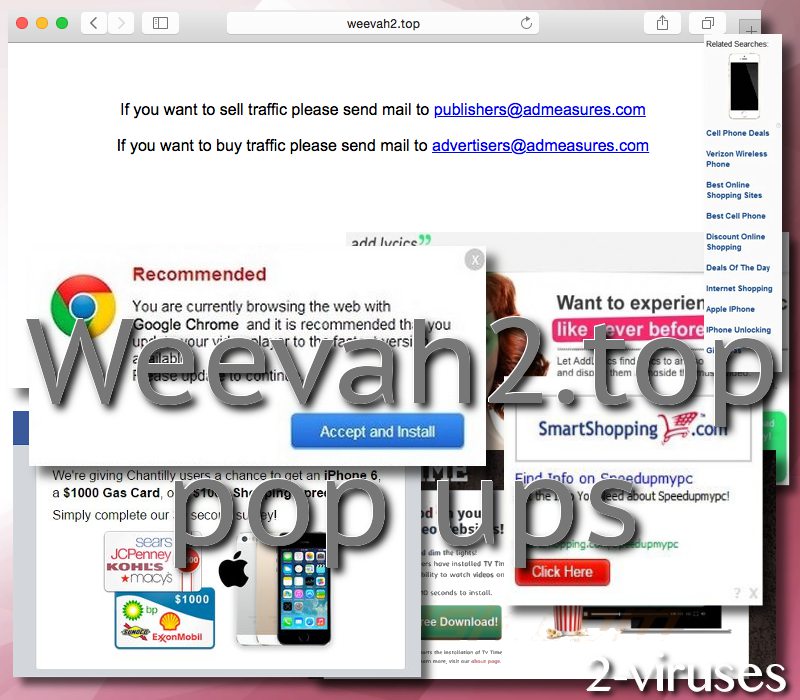Weevah2.top ウェブサイトは、特にGoogle Chromeを利用しているインターネットユーザーに対して数多くのタブやポップアップを開くと報告されています。Alexaランキングシステムによる調べでは、ウェブサイトはおよそ7,841,818人(他のソースでは3,676,444人)のユニークな訪問者を獲得していると推定され、これは$ 26,853.02の収入に計算されます。このドメインを訪問している人は、インド、インドネシア、アメリカの人がほとんどです。その大部分はこのウェブサイトのコンテンツを確認することにすら興味のない人たちだと私たちは予測しています。
このウェブサイトについて知っておくべきこと
スウェーデンに所在するImre Ingeという会社がWeevah2.top ウェブサイトのオーナーです。この会社の記録を見直してみると、彼らがFlirt-and-sex.com、Ov2ochu.bid、Xbst.topなどのような怪しげなウェブサイトをいくつも登録していることに気づきました。このようなドメインは全て基本的な目的をひとつ掲げています。おそらくオンライン広告を配信することです。E-コマースの提案、テクニカルサポートサービスからのメッセージ、競合オンラインショッピングからの価格比較、クリック米との記事やその他の詐欺的なマテリアルが視覚化されます。
しかしユーザーは、Weevah2.topのリンクがアドレスバーに残っているのは非常に短い間だけだと示しています。それはすぐに新しいウインドウでコンテンツを提供する別のURLに置き換えられます。一時的に表示されたウェブサイトを開こうとすると、Imre Inge社と提携を結びぶことに興味のある人のための問い合わせ先だけが含まれる空白のウェブサイトへとリダイレクトさせられます。トラフィックを売ることに興味のある企業は[email protected]へと問い合わせをし、トラフィックを買うことを検討している企業は[email protected]へ連絡をするよう紹介されています。
ある被害者は、この感染によってアダルト向けのマテリアルが紹介されるようになったと強調しています。自動表示されるべきでないようなヌードを含む広告が表示されるというのです。それらのほとんどはポルノを提供するサイトにつながっています。このような広告は明らかに頼んでもいないのに誰彼構わず現れる不快なコンテンツであり、成人はもとより未成年者など大勢のユーザーにも表示される恐れがあります。
このようなウェブサイトには、アドウェアパラサイトや同様のウイルスに感染していることが原因でアクセスさせられている可能性があります。Weevah2.top ポップアップを受け取ることを報告した人の大部分が、それらを取り除くことが非常に困難だと説明しています。あるケースでは、有効なアドオンの中に見慣れない拡張機能を見つけたという人もいました。このリストを起動して、あなた自身がインストールしたわけではないアプリが検出されないかどうか確認する必要があります。何か見つかった場合には必ずアンインストールしてください。
デバイスをスキャンするか、見知らぬブラウザ拡張機能、アドオンを削除する
まず、もしもWeevah2.top ポップアップに困っているならインストールした拡張機能のリストをチェックすることをお勧めします。そこで見知らぬマテリアルが見つかったらすぐに削除しましょう。しかし何も怪しげなものが見つからない場合のために別の修復プランもご紹介しておきましょう。Reimage、 Spyhunter、または Plumbytesのようなマルウェア対策ツールでオペレーティングシステムをスキャンし、好ましくない広告を表示させている元凶が見つかるかどうか確認してみてください。
アドウェアの犠牲になってしまたからには、今後はどうやってこのシナリオを回避できるのかを学ぶ必要があります。まずは見知らぬ開発企業やその製品に近づかないようにしましょう。また承認されたアプリケーションを公式ウェブサイトからダウンロードして使用することを徹底してください。もしも何らかの無料ソフトウェアのサンプルを使おうとする際には、セットアップウィザードに含まれる利用規約に注意を払いましょう。付加的なソフトウェアアプリケーションの提案があるのに気づいたら、迷わずそのオファーを拒否しましょう。
Weevah2 Top %e3%83%9d%e3%83%83%e3%83%97%e3%82%a2%e3%83%83%e3%83%97 quicklinks
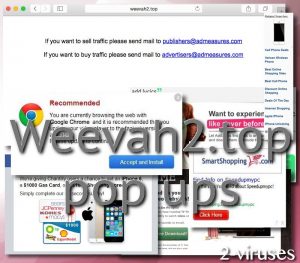
Automatic Malware removal tools
(Win)
Note: Spyhunter trial provides detection of parasites and assists in their removal for free. limited trial available, Terms of use, Privacy Policy, Uninstall Instructions,
(Mac)
Note: Combo Cleaner trial provides detection of parasites and assists in their removal for free. limited trial available,
Weevah2.top ポップアップの手動削除方法
Windowsコントロールパネルを使用してWeevah2.top pop-up を駆除する方法:
Weevah2.top ポップアップ のようなハイジャッカーやアドウェアの多くは、通常のWindowsのプログラムの様なコンポーネントや、追加のソフトウェアをインストールする。マルウェアのこの部分に関しては、コントロールパネルからアンインストールされる事ができる。その手順は以下である。
- 「スタート」から「コントロールパネル」を選択(旧Windows)、またはWindowsロゴキーから検索へ行き、コントロールパネルと入力する(Windows 8)

- 「プログラムのアンインストール」を選択する。

- プログラムのリストに目を通し、Weevah2.top pop-up に関連しているエントリーを選択する。 .

- 「アンインストール」または「削除」をクリックする。

- 多くの場合、アンチマルウェアプログラムは、関連したパラサイトを検出するのにより優れているので
Reimage、Spyhunter、そして Hitmanをインストールして、この感染に関係している可能性がある他のプログラムを見極める事をお勧めする。

ブラウザプラグインの中には、この方法で削除されないものもあるので、次の駆除ガイドも参照すべきである。
Weevah2.top ポップアップ をあなたのブラウザから駆除する
Top Internet Explorerから悪意のある拡張機能を削除する
- 歯車のアイコン から「アドオンの管理」 を選択

- ツールバーおよび拡張機能 に目を通し、 Weevah2.top pop-up に関連のあるもの、不明なアイテム、およびGoogle、Microsoft、Yahoo、Oracle 、Adobe製でないものは全て削除する。

- オプションを閉じる
(任意) ブラウザ設定をリセットする
それでもまだ Weevah2.top ポップアップ に関連した問題が生じている場合はお使いのブラウザの設定をデフォルテ設定にリセットしてください。
- 歯車のアイコン > 「インターネットオプション」

- 「詳細設定 」 タブを開き 「リセット」 ボタンをクリック

- 個人設定を削除する 」 のチェックボックスを選択し 「リセット」 ボタンをクリック

- 確認ボックスにて 「閉じる」 ボタンをクリックし、ブラウザを閉じる。
ブラウザ設定がリセットできず、問題がしつこく発生し続けるときは、マルウェア対策プログラムを使ってお使いのシステムをスキャンしてください。

Top Chome からWeevah2.top pop-up を削除する
- Google Chrome 画面右上のメニューボタンをクリック。「 設定 」を選択

- 左側のメニューバー上で 「 拡張機能 」をクリック
- 拡張機能のリストに目を通し、特に Weevah2.top ポップアップ のような不要なプログラムを削除する。 Weevah2.top pop-up またはその他の削除したいアドオンの横にあるごみ箱のアイコンをクリック。

- 確認画面で 「 削除 」ボタンをクリック

- 不明な場合は一時的に無効にすることができます。

- Chromeを再起動させる
(任意) ブラウザの設定をリセットする
それでもまだ Weevah2.top ポップアップ に関連した問題が生じている場合はお使いのブラウザの設定を元のデフォルトにリセットしてください。
- Chromeのメニューボタン(3本の横線)をクリックして 「設定」 を選択

- ページの最後までスクロールさせ 「設定をリセットする」 ボタンを選択

- 表示された確認画面にて 「リセット」 ボタンをクリック

ブラウザ設定がリセットできず、問題がしつこく発生し続けるときは、マルウェア対策プログラムを使ってお使いのシステムをスキャンしてください。
FirefoxからWeevah2.top pop-upを削除する
- Mozilla 画面の右上端にあるメニューボタンをクリックし、「アドオン」アイコンを選択。(またはキーボードのCtrl+Shift+Aを同時に押す)

- 拡張機能およびアドオンリスト に目を通し、 Weevah2.top ポップアップ に関連のあるアイテムや、見覚えのないアイテムを全て削除する。知らない拡張機能であったり、それがMozilla、Google、Microsoft、Oracle、Adobe製でない場合は、おそらく不要なものなので削除する。

(任意) ブラウザ設定をリセットする
それでもまだ Weevah2.top pop-up に関連した問題が生じている場合は、お使いのブラウザの設定を元のデフォルトへとリセットしてください。
- Mozilla Firefox 画面の右上端にあるメニューボタンをクリック。 「ヘルプ」 ボタンをクリック

- ヘルプ メニュー上で 「シューティング情報」 をクリック

- 「Firefox をリセットする」 ボタンをクリック

- 確認ボックスにて 「Firefoxをリセットする」 ボタンをクリック。Mozilla Firefoxが閉じて、元のデフォルトに変更されます

ブラウザ設定がリセットできず、問題がしつこく発生し続けるときは、マルウェア対策プログラムを使ってお使いのシステムをスキャンしてください。
Weevah2.top ポップアップ をMicrosoft Edgeから取り除く方法:Top
- Microsoft Edgeを開いてメニューボタン(画面右上の3つのドット)をクリックし、[設定]を開きます。

- [設定]画面で[クリアしたいものをの選択]ボタンをクリックします。

- 削除したいものを全て選び[クリア]をクリックします。

- [スタート]を右クリックして[タスクマネージャ]を選択します。

- [プロセス]タブの中でMicrosoft Edgeを右クリックし、[詳細を見る]を選びます。

- 詳細のところでIn the Details look for entries named Microsoft Edgeという名前のエントリを探し、[タスクの終了]を選択してエントリを終了させます。

Top Safari (Mac OS X)から Weevah2.top pop-up を削除する
- Safariメニューをクリック
- 「環境設定」 を選択

- 「拡張機能」 タブをクリック
- Weevah2.top ポップアップ の近くにある 「アンインストール」 ボタンをクリック。 不明なもの、疑わしいアイテムは全て削除する。その拡張機能が必要かどうか不明な場合には、 「有効」 のボックスからチェックを外すと一時的に拡張機能を無効にします。

- Safariを再スタートさせる
(任意) ブラウザの設定をリセットする
それでもまだ Weevah2.top pop-up に関連した問題が生じている場合はお使いのブラウザの設定をデフォルテ設定にリセットしてください。
- 画面の左上端にあるSafari メニューをクリックして「Safariのリセット」を選択

- リセットしたいオプションを選択し、(たいていの場合全てが選択された状態で表示される)「リセット」ボタンをクリック。

ブラウザ設定がリセットできず、問題がしつこく発生し続けるときは、マルウェア対策プログラムを使ってお使いのシステムをスキャンしてください。